Page 1
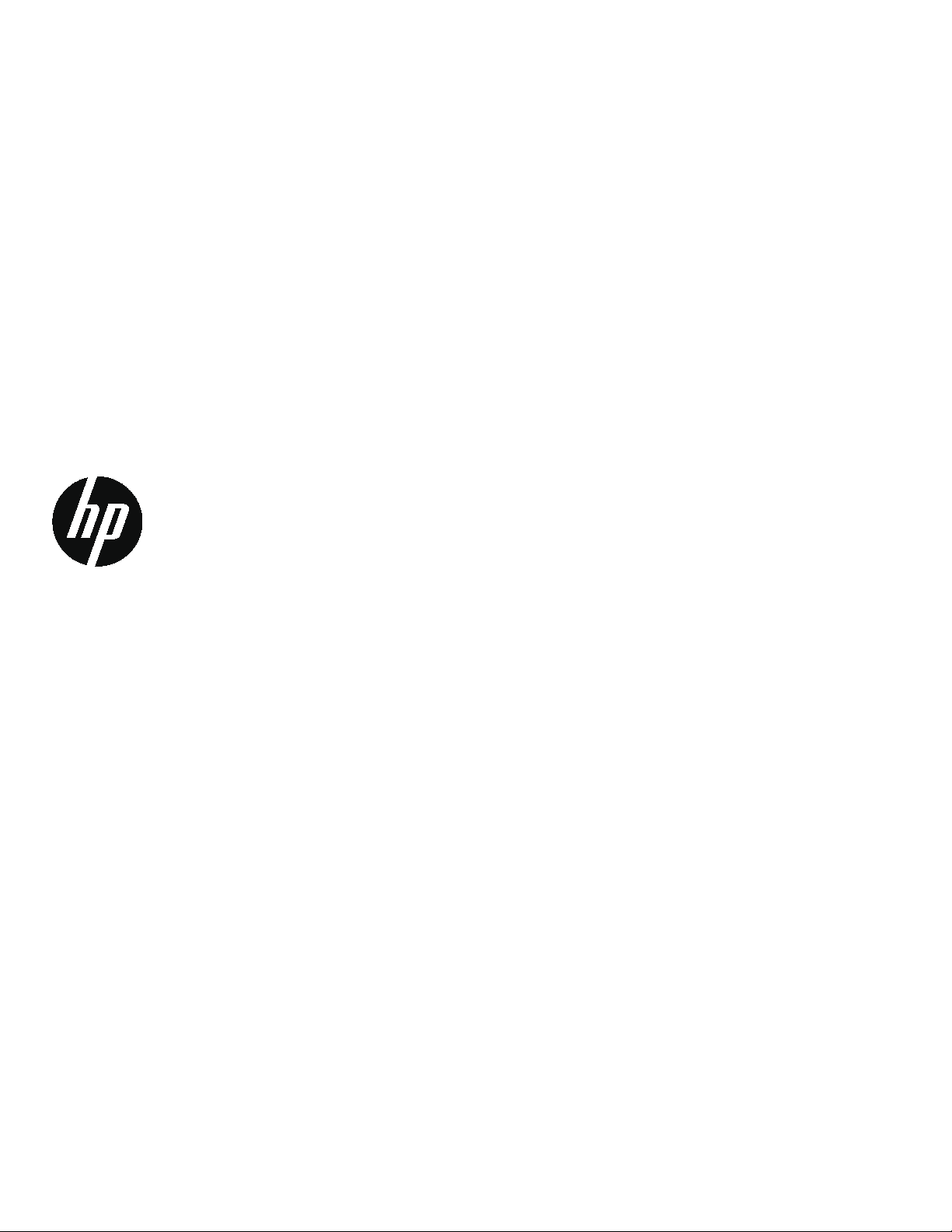
Руководство пользователя
Page 2
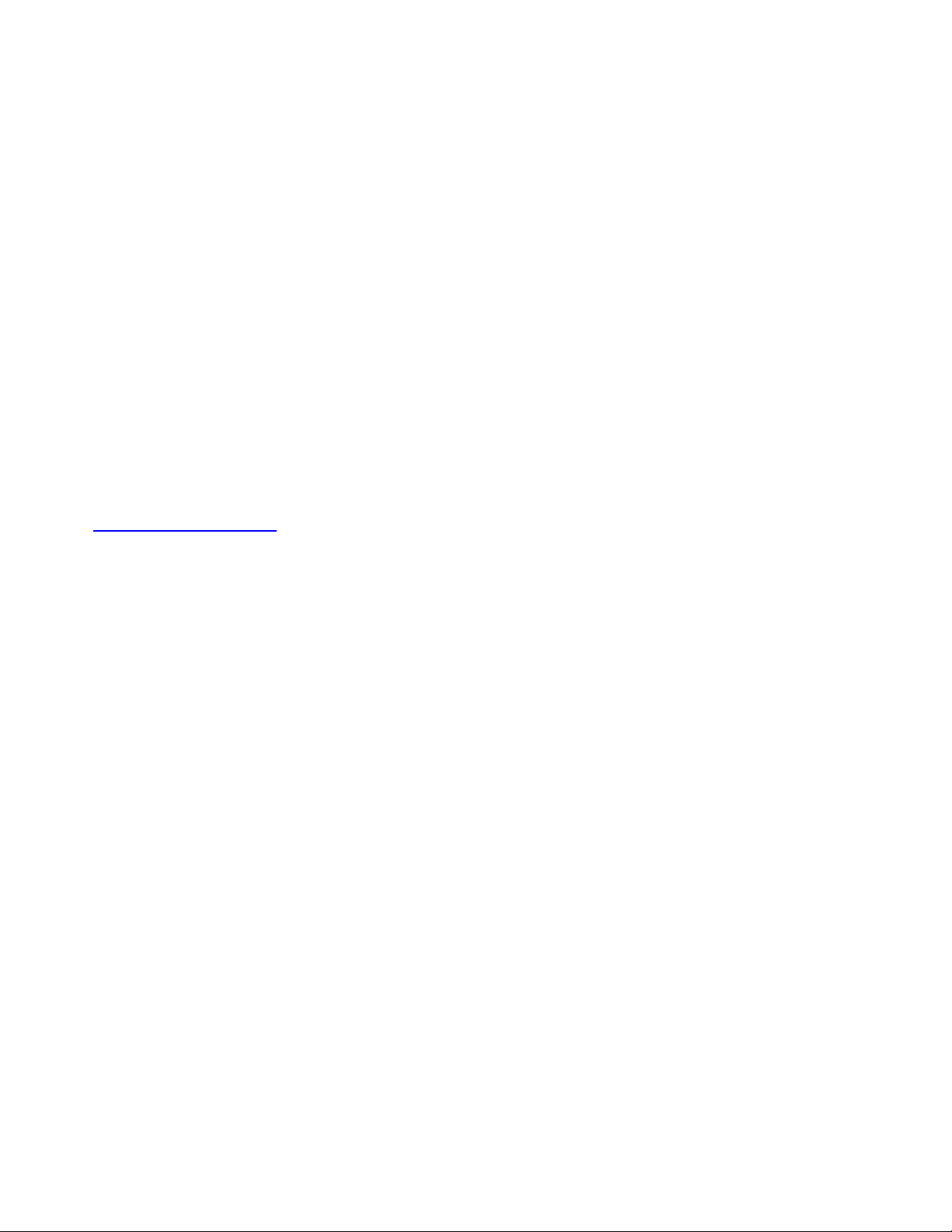
© Copyright 2018 HP Development Company, L. P.
HDMI, логотип HDMI и High-Definition Multimedia
Interface являются товарными знаками или
зарегистрированными товарными знаками
компании HDMI Licensing LLC.
Сведения, представленные в настоящем
документе, могут быть изменены без
предупреждения. Только гарантии на продукты и
услуги компании HP устанавливаются в
положениях явно выраженной гарантии,
сопровождающих такие продукты и услуги. Ни
одно положение в этом документе не должно
истолковываться как представление
дополнительной гарантии. Компания HP не
несет ответственность за технические или
редакторские ошибки, а также пропуски,
содержащиеся в данном документе.
Уведомления о продукте
В настоящем руководстве содержится описание
функций, являющихся общими для б ольши н ства
моделей. Чтобы загрузить новейшую версию
руководства пользователя откройте веб-сайт
http://www.hp.com/support
, и выберите свою
страну. Выберите пункт «Найдите свое
устройство» и следуйте инструкциям на экране.
Первая редакция: май 2018 г.
Номер документа по каталогу: L29829-251
Page 3
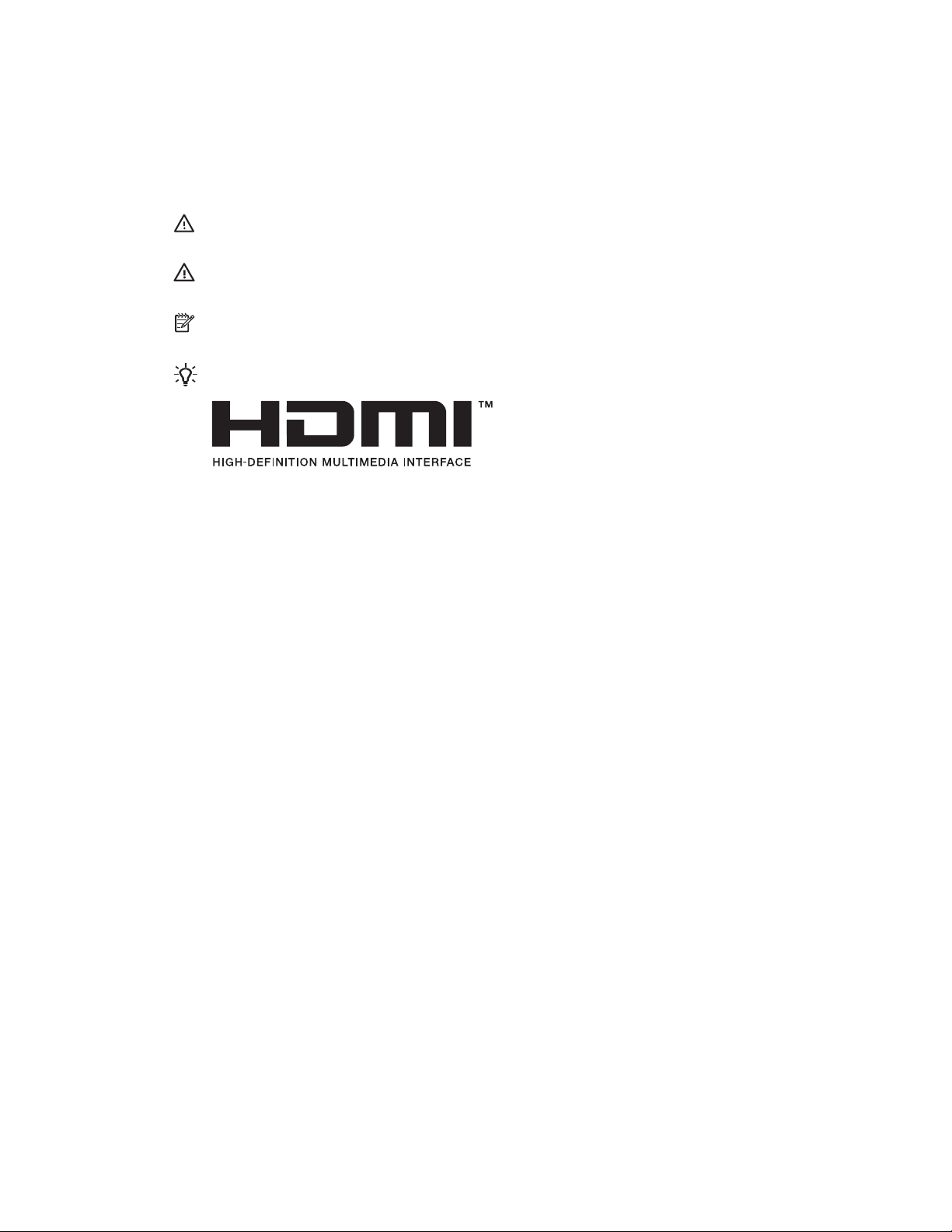
Об этом руководстве
В данном руководстве содержатся сведения о функциях и настройке монитора,
технических характеристиках.
ПРЕДУПРЕЖДЕНИЕ! Указывает на опасную ситуацию, которая, если ее не избежать,
может привести к причинению тяжкого вреда здоровью или смерти людей.
ВНИМАНИЕ! Указывает на опасную ситуацию, которая, если ее не избежать, может
привести к причинению вреда здоровью небольшой или средней тяжести.
ПРИМЕЧАНИЕ. Содержит дополнительную информацию, чтобы выделить или
отметить важные моменты в основном тексте.
СОВЕТ. Приводятся полезные советы по выполнению задачи.
В данном устройстве используется технология HDMI.
ii
Page 4
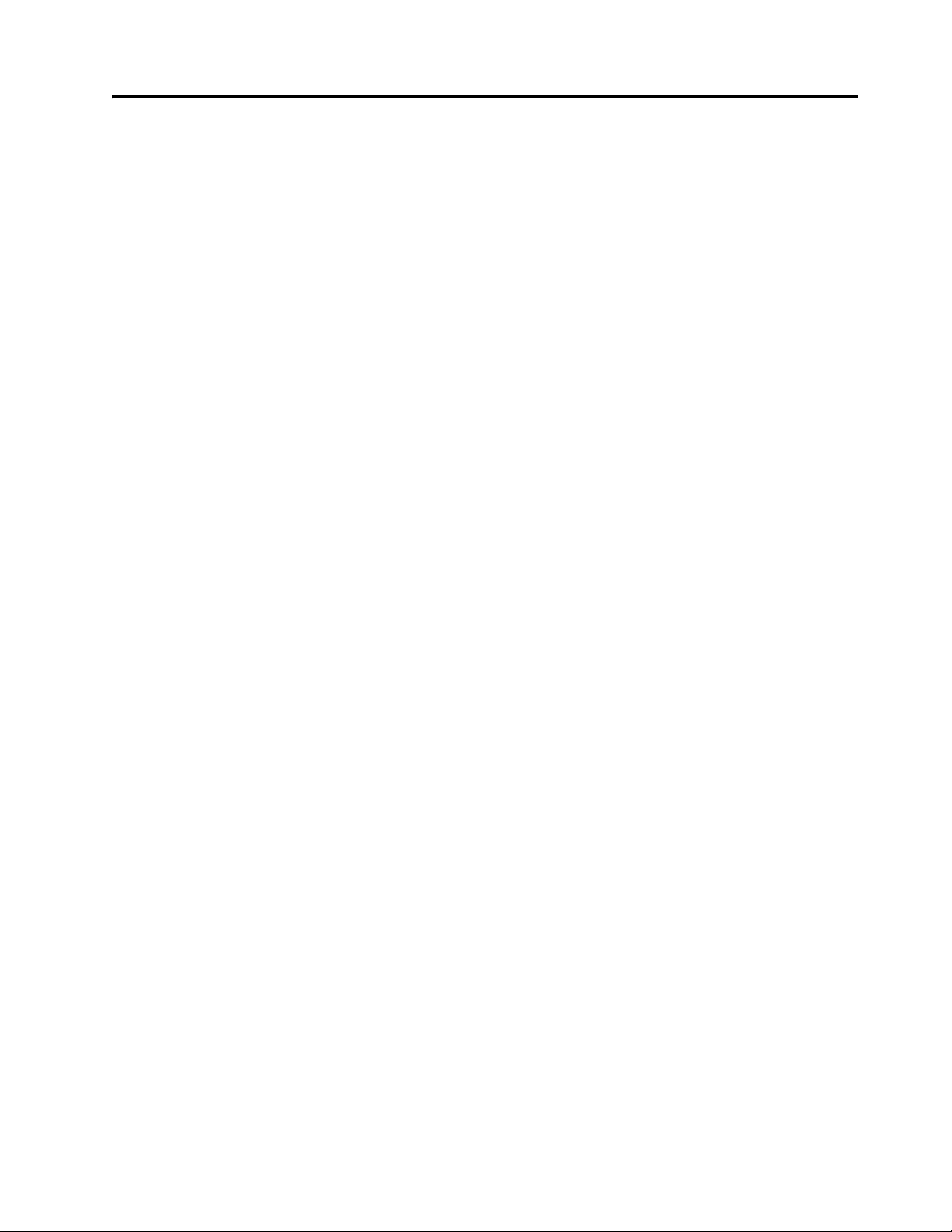
Содержание
1. Приступая к работе. . . . . . . . . . . . . . . . . . . . . . . . . . . . . . . . . . . . . . . . 1
Важные правила безопасности . . . . . . . . . . . . . . . . . . . . . . . . . . . . . . . . . . . . . . . . . 1
Характеристики и компоненты устройства . . . . . . . . . . . . . . . . . . . . . . . . . . . . . . . . 2
Возможности . . . . . . . . . . . . . . . . . . . . . . . . . . . . . . . . . . . . . . . . . . . . . . . . . . . . . . . . . . . . . . . . . . . . 2
Компоненты на задней панели . . . . . . . . . . . . . . . . . . . . . . . . . . . . . . . . . . . . . . . . . . . . . . . . . . . . . 3
Органы управления на лицевой панели . . . . . . . . . . . . . . . . . . . . . . . . . . . . . . . . . . . . . . . . . . . . . . 4
Настройка монитора . . . . . . . . . . . . . . . . . . . . . . . . . . . . . . . . . . . . . . . . . . . . . . . . . . 5
Установка подставки монитора . . . . . . . . . . . . . . . . . . . . . . . . . . . . . . . . . . . . . . . . . . . . . . . . . . . . . 5
Подключение кабелей . . . . . . . . . . . . . . . . . . . . . . . . . . . . . . . . . . . . . . . . . . . . . . . . . . . . . . . . . . . . 5
Коррекция параметров монитора . . . . . . . . . . . . . . . . . . . . . . . . . . . . . . . . . . . . . . . . . . . . . . . . . . . 7
Включение монитора . . . . . . . . . . . . . . . . . . . . . . . . . . . . . . . . . . . . . . . . . . . . . . . . . . . . . . . . . . . . . 9
Установка пристяжного троса . . . . . . . . . . . . . . . . . . . . . . . . . . . . . . . . . . . . . . . . . . . . . . . . . . . . . . 9
Монтаж экрана монитора . . . . . . . . . . . . . . . . . . . . . . . . . . . . . . . . . . . . . . . . . . . . . . . . . . . . . . . . . 10
2. Эксплуатация монитора. . . . . . . . . . . . . . . . . . . . . . . . . . . . . . . . . . . . 11
Загрузка драйверов для монитора . . . . . . . . . . . . . . . . . . . . . . . . . . . . . . . . . . . . . 11
Использование экранного меню. . . . . . . . . . . . . . . . . . . . . . . . . . . . . . . . . . . . . . . . 11
Назначение функций для кнопок . . . . . . . . . . . . . . . . . . . . . . . . . . . . . . . . . . . . . . . 12
Использование автоматического режима ожидания . . . . . . . . . . . . . . . . . . . . . . . 12
Режим с низкой интенсивностью синего цвета . . . . . . . . . . . . . . . . . . . . . . . . . . . . 13
3. Поддержка и устранение неполадок . . . . . . . . . . . . . . . . . . . . . . . . 14
Решение распространенных проблем . . . . . . . . . . . . . . . . . . . . . . . . . . . . . . . . . . . 14
Блокировка кнопок . . . . . . . . . . . . . . . . . . . . . . . . . . . . . . . . . . . . . . . . . . . . . . . . . . 15
Поддержка продукта . . . . . . . . . . . . . . . . . . . . . . . . . . . . . . . . . . . . . . . . . . . . . . . . . 15
Прежде чем позвонить в службу технической поддержки . . . . . . . . . . . . . . . . . . . 15
Местоположение номера продукта и серийного номера . . . . . . . . . . . . . . . . . . . . 16
4. Техническое обслуживание монитора . . . . . . . . . . . . . . . . . . . . . . 17
Инструкции по техническому обслуживанию . . . . . . . . . . . . . . . . . . . . . . . . . . . . . 17
Чистка монитора . . . . . . . . . . . . . . . . . . . . . . . . . . . . . . . . . . . . . . . . . . . . . . . . . . . . 17
Транспортировка монитора . . . . . . . . . . . . . . . . . . . . . . . . . . . . . . . . . . . . . . . . . . . 17
iii
Page 5
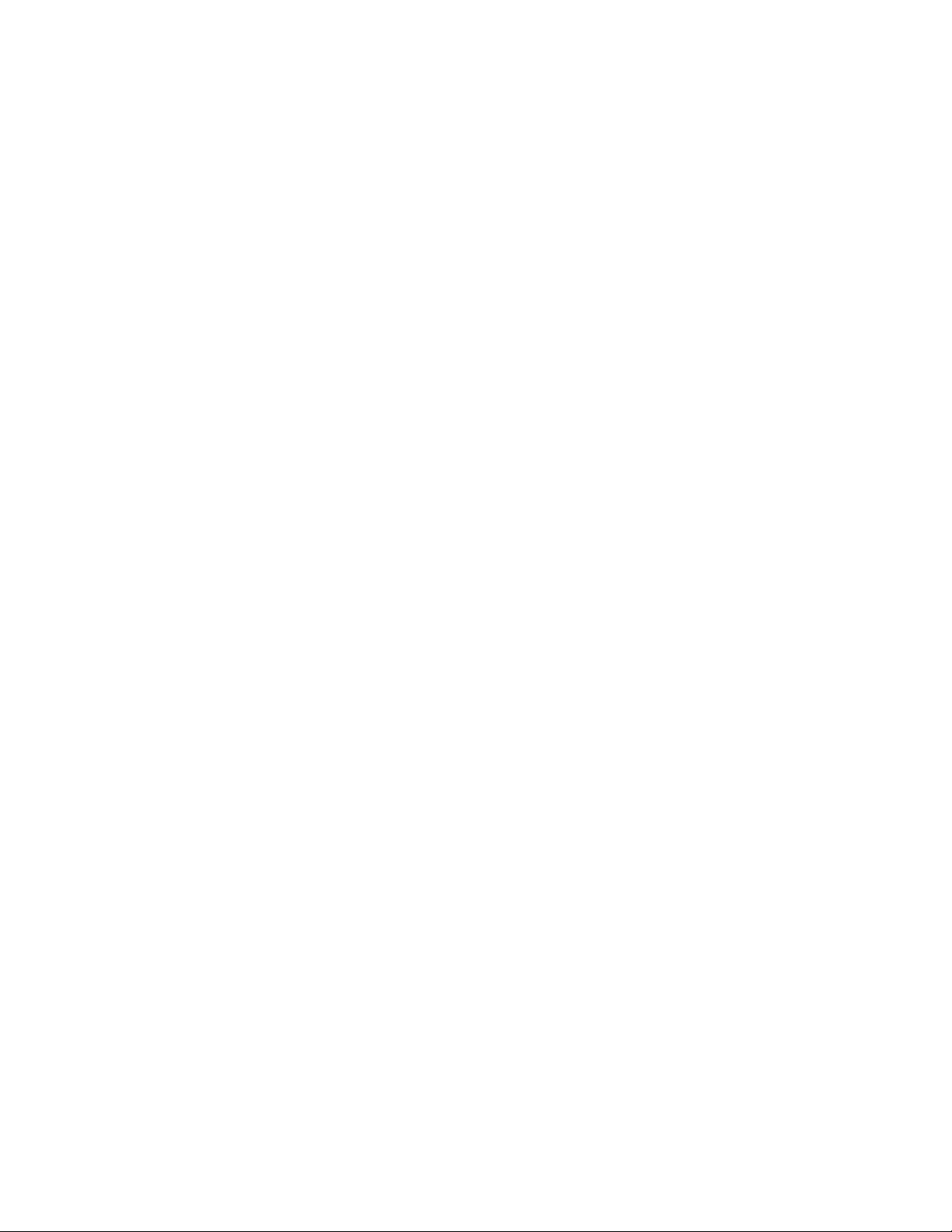
A. Технические характеристики. . . . . . . . . . . . . . . . . . . . . . . . . . . . . . . 18
68,6 см (27 дюймов): модель 2560 x 1440. . . . . . . . . . . . . . . . . . . . . . . . . . . . . . . . 18
68,6 см (27 дюймов): модель 1920 x 1080. . . . . . . . . . . . . . . . . . . . . . . . . . . . . . . . 18
62,2 см (24,5 дюйма): модель 1920 x 1080 . . . . . . . . . . . . . . . . . . . . . . . . . . . . . . . 19
Стандартные разрешения экрана . . . . . . . . . . . . . . . . . . . . . . . . . . . . . . . . . . . . . . 19
68,6 см (27 дюймов): модель 2560 x 1440. . . . . . . . . . . . . . . . . . . . . . . . . . . . . . . . 19
68,6 см (27 дюймов): 1920 x 1080 и 62,2 см (24,5 дюйма): модель 1920 x 1080 . 20
Включение пользовательских режимов . . . . . . . . . . . . . . . . . . . . . . . . . . . . . . . . . 20
Функция энергосбережения . . . . . . . . . . . . . . . . . . . . . . . . . . . . . . . . . . . . . . . . . . . 21
B. Функции для людей с ограниченными возможностями . . . . . . . 22
Поддерживаемые специальные технологии. . . . . . . . . . . . . . . . . . . . . . . . . . . . . . 22
Техническая поддержка . . . . . . . . . . . . . . . . . . . . . . . . . . . . . . . . . . . . . . . . . . . . . . 22
iv
Page 6
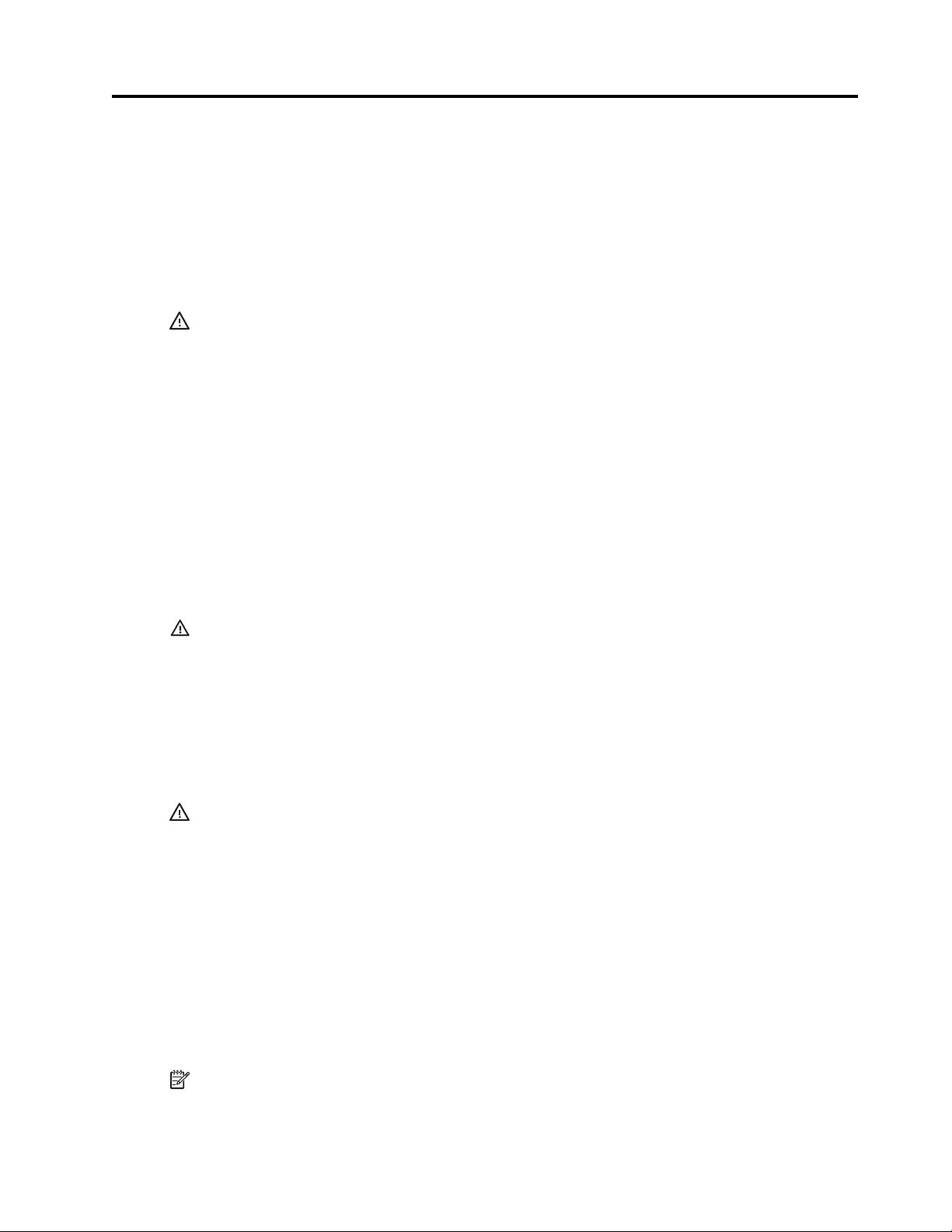
1. Приступая к работе
Важные правила безопасности
В комплект монитора входит кабель питания. Если применяется другой кабель, блок питания
должен использоваться только из комплекта монитора. Сведения о правильном подключении
кабеля питания к монитору см. в разделе «Сведения о продукте» в документации.
ПРЕДУПРЕЖДЕНИЕ! Чтобы уменьшить опасность поражения электрическим током или
повреждения оборудования, необходимо соблюдать следующие требования:
• Подключать кабель питания к розетке переменного тока, которая должна находиться в
доступном месте.
• Отключать питание от компьютера, вытаскивая кабель питания из электрической розетки.
• Если кабель питания снабжен 3-контактной вилкой, его необходимо подключать к
заземленной 3-контактной розетке. Не отключайте заземляющий контакт кабеля
питания, например, присоединением 2-контактного переходника. Заземляющий
контакт – важный элемент, обеспечивающий безопасность.
Не ставьте предметы на кабели питания или сигнальные кабели. Уложите их так, чтобы
случайно не наступить и не споткнуться.
Во избежание тяжелых травм прочитайте Руководство по безопасной и удобной работе.
В нем описывается правильное рабочее место, его порядок, положение тела, сведения об
охране здоровья и привычном стиле работы пользователей за компьютером, а также
важные правила техники безопасности с механическим и электрическим оборудованием.
Это руководство представлено на веб-сайте http://www.hp.com/ergo.
ВНИМАНИЕ! Для защиты монитора и компьютера подключите все кабели питания
компьютера и его периферийных устройств (таких как мониторов, принтеров, сканеров) к
устройству защиты от перенапряжений, например сетевому фильтру или источнику
бесперебойного питания (ИБП). Не каждый сетевой фильтр имеет функцию защиты от
всплесков напряжений, на нем обязательно должна быть табличка с указанием такой
защиты. Если производитель сетевого фильтра предоставляет услуги по
предупредительной замене при повреждении, вы можете заменить оборудование при его
выходе из строя из-за всплесков напряжения.
Жидкокристаллический монитор HP следует устанавливать на опору правильного
размера.
ПРЕДУПРЕЖДЕНИЕ! При неправильной установке на комод, книжный шкаф, полку,
письменный стол, динамики, коробку, монитор может соскользнуть и нанести людям
травму.
Аккуратно проложите все кабели и кабели, подключаемые к монитору, чт об ы их
невозможно было натянуть, захватить или споткнуться об них.
Убедитесь, что общая сила тока подключенных к электрической розетке устройств не
превышает номинальную силу тока этой розетки, а общая сила тока устройств,
подключенных к кабелю питания, не превышает номинальную силу тока этого кабеля.
Номинальную силу тока (АМПЕРЫ или А) можно прочитать на паспортной табличке
каждого устройства.
Устанавливайте монитор в непосредственной близости от электрической розетки, к
которой легко подключиться. При отключении монитора от розетки крепко держитесь за
вилку. Никогда не отключайте монитор от электросети, дергая за кабель.
Не роняйте монитор и не ставьте на неустойчивую поверхность.
ПРИМЕЧАНИЕ. Данное устройство подходит для развлекательных целей. Монитор лучше
всего размещать в среде с регулируемым уровнем освещения, чтобы избежать помех от
окружающего света и ярких поверхностей, отражающихся от экрана.
1 Приступая к работе 1
Page 7
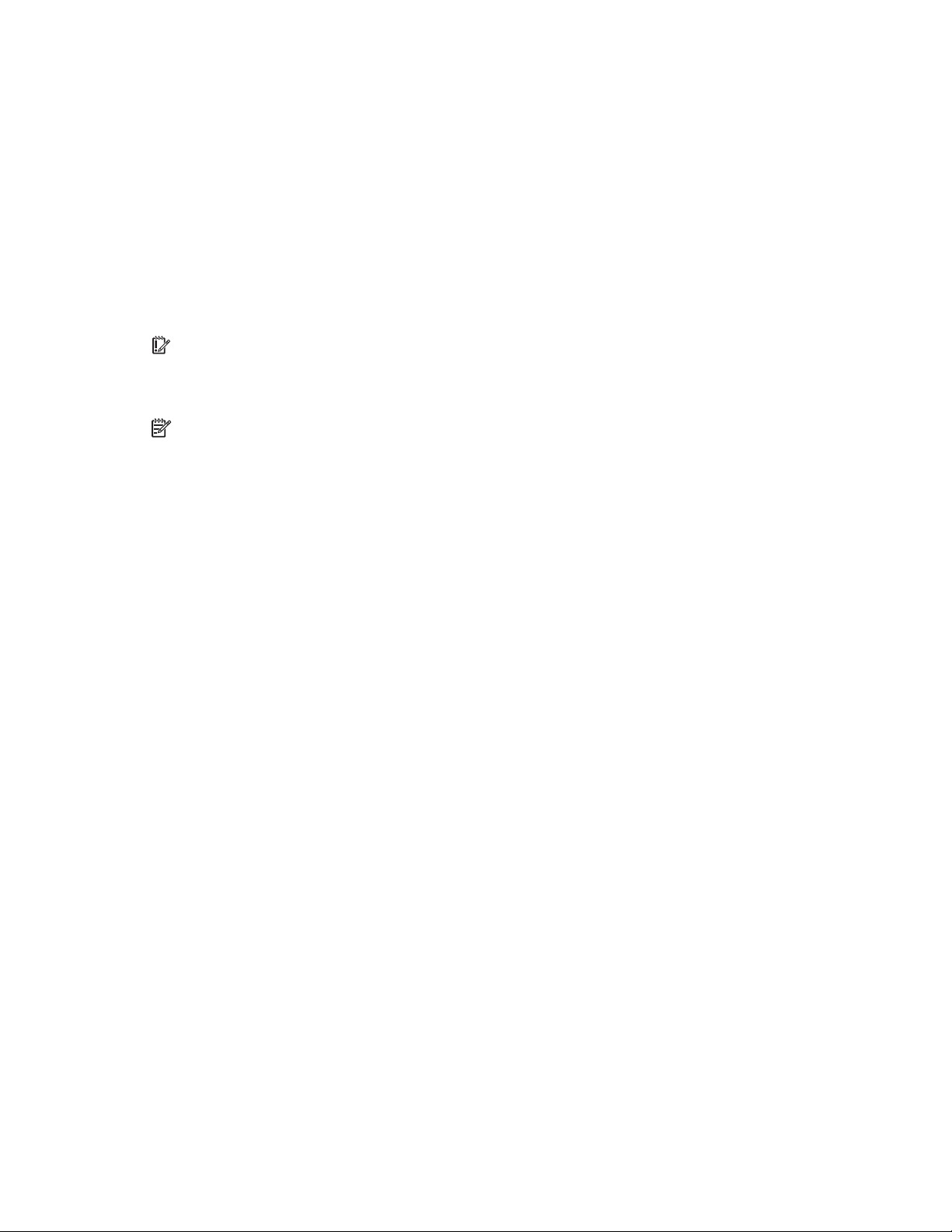
Характеристики и компоненты устройства
Возможности
Данный монитор совместим с технологией AMD FreeSync, которая позволяет выводить на
экран плавное динамичное видеоизображение без разрывов во время динамичных сцен в
компьютерных играх. На источнике сигнала, подключенном к монитору, должен быть
установлен драйвер FreeSync.
Технология AMD FreeSync позволяет устранить дрожание и разрывы изображения во
время игр и просмотра видео посредством синхронизации частоты обновления монитора
с частотой кадров видеокарты. Сведения о поддержке вашими компонентами и системой
этой функции можно узнать у их производителя.
ВАЖНАЯ ИНФОРМАЦИЯ. Требуются видеоадаптер AMD Radeon Graphics, а также
монитор с поддержкой AMD A-Series APU и технологии Adaptive-Sync через
DisplayPort/HDMI. Для поддержки FreeSync через HDMI требуется драйвер AMD 15.11
Crimson (или новее).
ПРИМЕЧАНИЕ. Адаптивная частота обновления зависит от монитора. С дополнительной
информацией можно ознакомиться на веб-сайте www.amd.com/freesync.
Чтобы включить функцию FreeSync на мониторе, с помощью кнопки «Меню» на нем
вызовите экранное меню. Выберите пункты «Color Control (Настройка цвета)», «Viewing
Modes (Режимы отображения)», «Gaming-FreeSync
В данном руководстве описываются функции следующих мониторов:
• Диагональ видимой части экрана составляет 68,58 см (27 дюймов), разрешение 2560 x
1440; поддерживается вывод изображения с меньшими разрешениями на весь экран;
поддерживается настройка масштаба на максимальный размер изображения при
сохранении исходного соотношения сторон.
• Диагональ видимой части экрана составляет 68,58 см (27 дюймов), разрешение 1920 x
1080; поддерживается вывод изображения с меньшими разрешениями на весь экран;
поддерживается настройка масштаба на максимальный размер изображения при
сохранении исходного соотношения сторон.
• Диагональ видимой части экрана составляет 62,2 см (25 дюймов), разрешение 1920 x
1080; поддерживается вывод изображения с меньшими разрешениями на весь экран;
поддерживается настройка масштаба на максимальный размер изображения при
сохранении исходного соотношения сторон.
Мониторы имеют следующие характеристики:
• Матовая панель со светодиодной подсветкой.
• Широкий угол обзора позволяет смотреть на экран, сидя и стоя или перемещаясь с
одной стороны в другую.
• Регулировка наклона.
• Функция вращения для поворота монитора из горизонтального в вертикальное
положение
• Настройка поворота и высоты
• Съемная подставка для регулировки установочного положения монитора
• Видеовход DP (DisplayPort).
• Видеовход HDMI (Мультимедийный интерфейс высокой чёткости).
• Разъем для наушников/аудиовыход
• Технология Plug-and-Play, если поддерживается операционной системой компьютера.
• Разъем для использования противокражного троса с замком (поставляется отдельно)
на задней панели монитора.
• Экранное меню (OSD) на нескольких языках для удобства настройки и оптимизации
изображения.
TM
».
2 1 Приступая к работе
Page 8
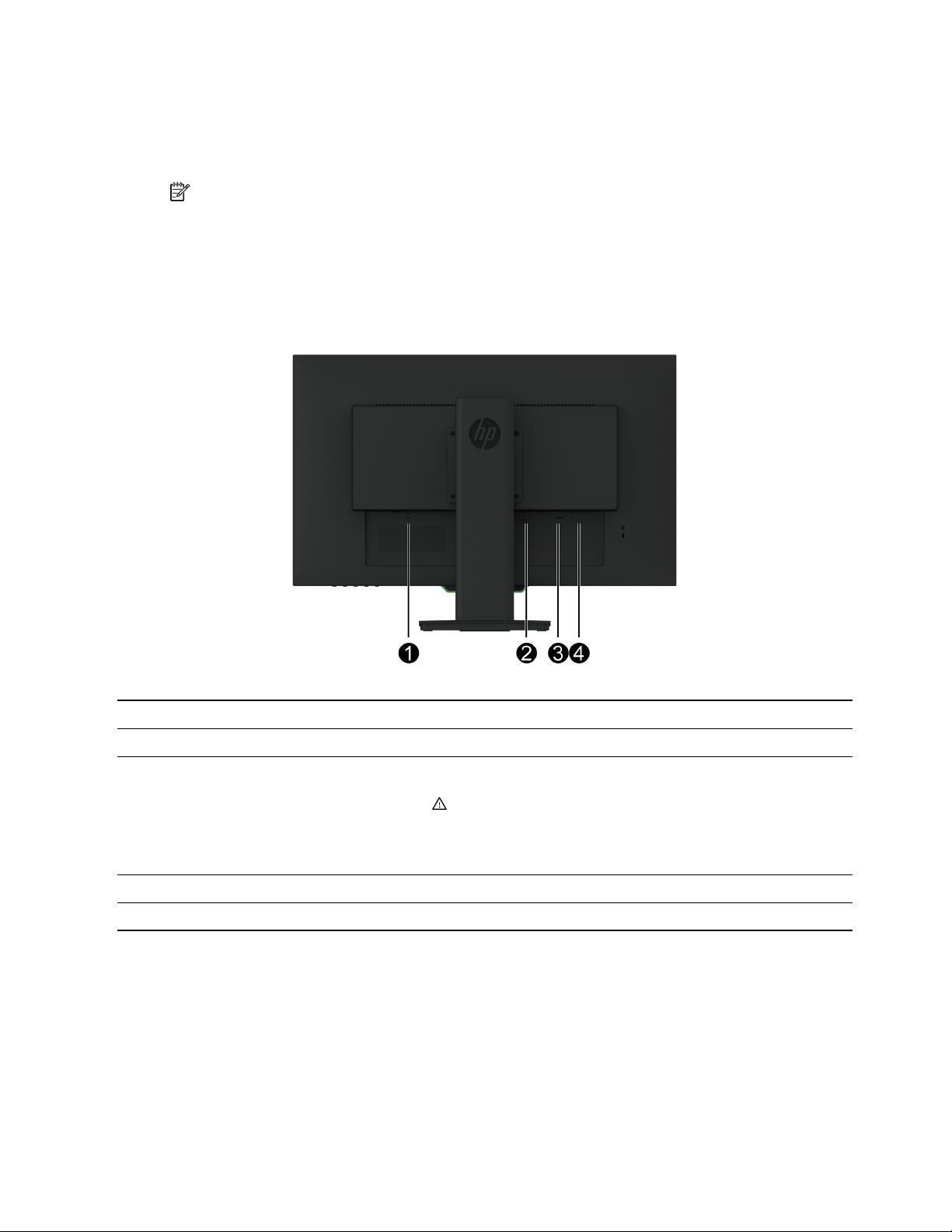
• HDCP (Система защиты цифрового содержимого, передаваемого по каналам с
высокой пропускной способностью) защита от копирования на всех цифровых входах..
• Функция энергосбережения для экономии электроэнергии.
ПРИМЕЧАНИЕ. Нормативную информацию и правила техники безопасности см. в разделе
«Сведения о продукте» в документации. Обновленное руководство пользователя к
данному изделию, а также актуальные версии программ и драйверов HP, можно скачать с
веб-сайта http://www.hp.com/support.
Компоненты на задней панели
Компонент Функция
1 Разъем питания Подключение кабеля питания к монитору.
2Аудиовыход (разъем
для наушников)
3 Порт HDMI Подключение кабеля HDMI к монитору.
4 Порт DP Подключение кабеля DP к монитору.
Подключение наушников к монитору.
Во избежание травм перед подключением наушников
или гарнитуры отрегулируйте громкость.
Дополнительные правила техники безопасности см. в
разделе «Сведения о продукте» в документации.
1 Приступая к работе 3
Page 9
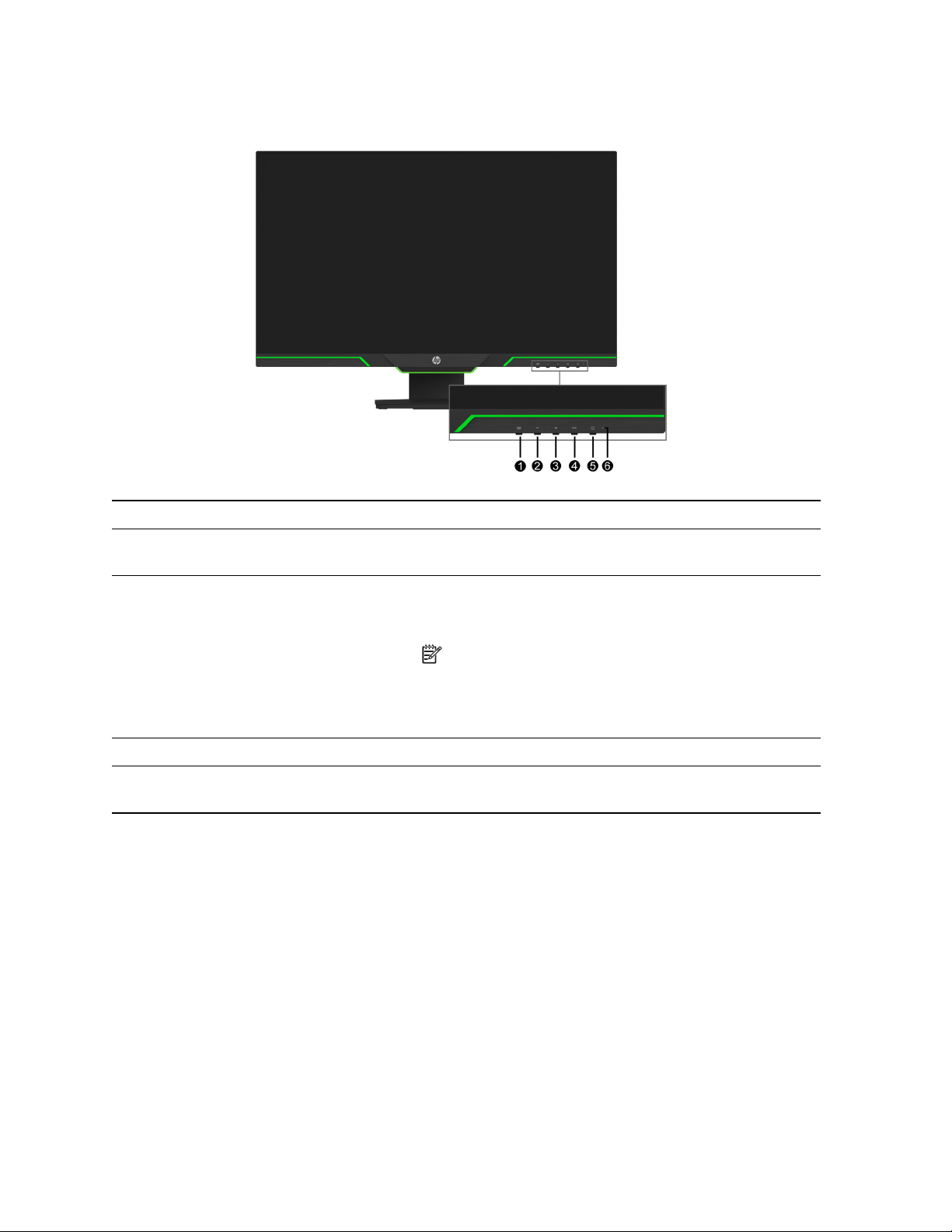
Органы управления на лицевой панели
Элемент Функция
1 Кнопка «Меню» Используется для отображения экранного меню, выбора
пункта меню или закрытия экранного меню.
2-4 Функциональные
клавиши
5 Кнопка питания Включение или выключения монитора.
6 Индикатор питания Зеленый: монитор включен.
Эти клавиши используются для перехода по пунктам
экранного меню. В открытом экранном меню возле
активированных клавиш отображаются индикаторы.
Для быстрого выбора часто используемых
операций функциональные клавиши в экранном
меню можно перенастроить. Дополнительные
сведения см. в разделе Назначение функций
для кнопок на стр. 12.
Оранжевый: монитор находится в режиме ожидания.
4 1 Приступая к работе
Page 10

Настройка монитора
Установка подставки монитора
ВНИМАНИЕ! Не прикасайтесь к поверхности ЖК-панели. Надавливание на панель может
привести к появлению неоднородности цветов или нарушению ориентации жидких
кристаллов. Если это произошло, невозможно восстановить.
ПРИМЕЧАНИЕ. При поставке с завода подставка присоединена к монитору.
Первоначально экран монитора находится в вертикальном положении. Чтобы привести
экран монитора в горизонтальное положение, поверните подставку на 90°.
1. Положите монитор экраном вниз на ровную и чистую поверхность.
2. Полностью вставьте основание подставки в подставку.
3. Поднимите кольцо винта сзади подставки и полностью затяните винт.
4. Опустите кольцо винта в углубление.
Подключение кабелей
ПРИМЕЧАНИЕ. Монитор поставляется вместе с кабелями. Не все кабели, показанные в
этом разделе, входят в комплект поставки монитора.
1. Место установки должно быть удобным и хорошо вентилируемым, располагаться
рядом с компьютером.
2. Подключите видеокабель.
ПРИМЕЧАНИЕ. Монитор автоматически определяет активные входные сигналы. Чтобы
выбрать вход, выберите пункт «Input Control (Управление входами)» в экранном меню.
1 Приступая к работе 5
Page 11

• Разъем на одном конце кабеля HDMI подключите к порту HDMI, расположенному на
задней панели монитора, другой — к порту HDMI на источнике видеосигнала.
• Разъем на одном конце кабеля DP подключите к порту DP, расположенному на задней
панели монитора, другой — к порту DP на источнике видеосигнала.
3. Разъем кабеля питания подключите к монитору, а штепсельную вилку — к заземленной
электрической розетке.
ПРЕДУПРЕЖДЕНИЕ! Чтобы уменьшить опасность поражения электрическим током или
повреждения оборудования, необходимо соблюдать следующие требования:
6 1 Приступая к работе
Page 12

Не отключайте заземляющую вилку кабеля питания. Вилка обязательно должна
содержать заземляющий контакт. Подключайте кабель питания к заземленной
электрической розетке, которая находится в легкодоступном месте.
Отключайте питание от оборудования, вытаскивая вилку кабеля питания из электрической
розетки.
Не ставьте предметы на кабели питания или сигнальные кабели. Уложите их так, чтобы
случайно не наступить и не споткнуться. Не тяните за кабель питания или за сигнальный
кабель. При отсоединении кабеля питания от розетки держитесь за штепсельную вилку.
Коррекция параметров монитора
1. Наклоните экран монитора вперед или назад, чтобы выбрать комфортный уровень для
глаз.
2. Отрегулируйте оптимальный угол просмотра, поворачивая экран монитора влево или
вправо.
3. Отрегулируйте высоту монитора в удобном положении с учетом характеристик своего
рабочего стола. Край верхней панели монитора должен находиться не выше уровня
глаз. Для тех, кто пользуется контактными линзами, удобнее расположить монитор
1 Приступая к работе 7
Page 13

ниже и под наклоном назад. При изменении рабочей позы в течение рабочего дня
рекомендуется регулировать положение монитора.
4. При необходимости экран монитора можно привести в горизонтальное или
вертикальное положение.
a Установите монитор на полную высоту и наклоните экран монитора назад до
конца.
b Поверните экран монитора на 90° по часовой стрелке из горизонтального в
вертикальное положение.
ВНИМАНИЕ! Если при выполнении поворота монитор не находится в положении полной
высоты и полного наклона, нижний правый край экрана монитора соприкасается с
основанием, и это может привести к поломке монитора.
ПРИМЕЧАНИЕ. Для просмотра сведений на экране в вертикальном положении можно
установить ПО HP Display Assistant с веб-сайта HP.
8 1 Приступая к работе
Page 14

Включение монитора
1. Нажмите кнопку питания на компьютере, чтобы включить его.
2. Нажмите кнопку питания на нижней части лицевой панели монитора, чтобы включить его.
При включении монитора в течение пяти секунд отображается сообщение о его
состоянии. В сообщении указывается текущий активный сигнал, состояние настройки
автовыключения (вкл. или выкл., по умолчанию «Вкл.»), текущее и рекомендованное
предварительно заданное разрешение экрана.
Монитор автоматически обнаруживает, на какой вход поступает видеосигнал, и выводит
его на экран.
ВНИМАНИЕ! Если при простое на мониторе постоянно отображается одно и то же
изображение непрерывно в течение 12 и более часов, может произойти эффект
выжигания элементов экрана. Чтобы избежать этого, настройте запуск программыхранителя экрана или выключите монитор, если он не будет использоваться длительное
время. Остаточное изображение может возникнуть на любых ЖК-экранах. Гарантия HP не
распространяется на случаи появления остаточного изображения.
ПРИМЕЧАНИЕ. Если кнопка питания не действует, возможно, включена функция
блокировки этой кнопки. Для отключения функции нажмите и удерживайте кнопку питания
в течение 10 секунд.
ПРИМЕЧАНИЕ. Индикатор питания можно отключить в экранном меню. Нажмите кнопку
«Меню», расположенную на нижней части монитора, затем выберите «Power Control
(Управление питанием)» > «Power LED (Индикатор питания)» > «Off (Выкл.)».
Установка пристяжного троса
Монитор можно прикрепить к неподвижному предмету с помощью противокражного троса
HP (продается отдельно).
1 Приступая к работе 9
Page 15

Монтаж экрана монитора
Экран монитора можно установить на стене, на поворотном кронштейне или на другом
монтажном креплении.
ПРИМЕЧАНИЕ. Данное устройство предназначено для использования с настенными
кронштейнами, указанными в списках UL или CSA.
Если монитор сертифицирован по стандарту TCO, то кабель питания монитора должен
быть экранирован. Использование экранированного кабеля питания отвечает требованиям
стандарта TCO для дисплеев. Требования TCO см. на странице www.tcodevelopment.com.
ВНИМАНИЕ! В данном мониторе поддерживаются монтажные отверстия 100 мм в
соответствии с промышленным стандартом VESA. Чтобы прикрепить монтажный
кронштейн сторонней компании к экрану монитора, требуются четыре винта диаметром 4
мм с шагом резьбы 0,7 и длиной 10 мм. Винты большей длины использовать не
рекомендуется, так как они могут повредить экран монитора. Важно проверить, что
монтажный кронштейн производителя соответствует стандарту VESA и выдержит вес
экрана монитора. Для наилучшей эксплуатации важно, чтобы использовались
видеокабели, поставляемые в комплекте с монитором.
Демонтаж подставки монитора
Подставку можно снять с монитора, чтобы установить его на стене, поворотном
кронштейне или на другом монтажном креплении.
ВНИМАНИЕ! Перед разборкой монитора убедитесь, что монитор выключен, а все
кабели отсоединены.
1. Отключите и снимите все кабели с монитора.
2. Положите монитор экраном вниз на плоскую поверхность, покрытую чистой сухой тканью.
3. Извлеките четыре винта из отверстий VESA, расположенных на задней панели экрана
монитора.
Прикрепление монтажного кронштейна VESA
Прикрепите монтажную пластину к выбранной стене или поворотному кронштейну
четырьмя винтами, извлеченными из отверстий VESA на задней панели экрана монитора.
10 1 Приступая к работе
Page 16

2. Эксплуатация монитора
Загрузка драйверов для монитора
Новейшие версии файлов .INF и .ICM можно загрузить с веб-сайта поддержки мониторов
HP.
1. Откройте веб-сайт http://www.hp.com/support.
2. Выберите пункт Найдите свое устройство.
3. Загрузите программное обеспечение, следуя инструкциям на экране.
Использование экранного меню
Для регулировки изображения на экране монитора используется экранное меню (OSD).
Открыть экранное меню и выполнить настройки можно с помощью кнопок на нижней части
лицевой панели монитора.
Для этого выполните следующие действия:
1. Если монитор не включен, нажмите кнопку питания, чтобы включить его.
2. Для входа в экранное меню нажмите одну из четырех функциональных клавиш на панели,
чтобы они стали активными. Нажмите кнопку «Меню», чтобы открыть экранное меню.
3. Используйте три функциональные клавиши для перехода по меню, для выбора и
настройки параметров меню. Подписи экранных кнопок зависят от активного меню или
подменю.
В следующей таблице перечислены пункты экранного меню.
Главное меню Описание
Brightness (Яркость) Регулировка яркости экрана. Значение по умолчанию: 90.
Contrast
(Контрастность)
Color Control
(Управление цветом)
Input Control
(Управление входами)
Image Control
(Управление
изображением)
Power Control
(Управление питанием)
Menu Control
(Управление меню)
Management
(Управление)
Language (Язык) Выбор языка, на котором отображается экранное меню.
Information
(Информация)
Exit (Выход) Выход из экранного меню.
Регулировка контрастности экрана. Значение по умолчанию:
80.
Настройка цветовой температуры, режимов просмотра и
пользовательских параметров цветности.
Выбор источника входного видеосигнала.
Регулировка изображения экрана и времени отклика.
Настройка параметров питания.
Настройка параметров экранного меню и функциональных
клавиш.
Восстановление стандартных заводских значений всех
настроек экранного меню.
По умолчанию выбран английский язык.
Отображение важной информации о мониторе.
2 Эксплуатация монитора 11
Page 17

Назначение функций для кнопок
Если нажать одну из четырех функциональных кнопок на передней панели, то кнопки
становятся активными и над ними отображаются значки. Значки для кнопок с функциями
по умолчанию показаны ниже.
Кнопка Функция
1 Меню Открывает экранное меню.
2 Информация
(функциональная
клавиша 1 —
назначаемая)
4 Режим просмотра
(функциональная
клавиша 2 —
назначаемая)
5 Следующий активный
вход
(функциональная
клавиша 3 —
назначаемая)
Вы можете изменить функции по умолчанию для кнопок для быстрого доступа к часто
используемым пунктам меню.
Чтобы назначить функцию для кнопки:
1. Нажмите одну из четырех кнопок на передней панели, чтобы они стали активными, а
затем нажмите кнопку «Меню» для открытия экранного меню.
2. В экранном меню выберите «Menu Control (Управление меню)» > «Assign Buttons
(Назначить кнопки)», а затем один из доступных параметров, который нужно
назначить.
ПРИМЕЧАНИЕ. Можно назначить функцию только трем кнопкам. Нельзя переназначить
функции кнопки «Menu (Меню)» и кнопки питания.
Открывает меню «Информация».
Регулировка монитора под удобным для просмотра
углом.
Переключение источника входного сигнала монитора
на следующий активный вход.
Использование автоматического режима ожидания
Монитор поддерживает параметр экранного меню «Auto-Sleep Mode (Автоматический
режим ожидания)», позволяющий включать или выключать понижение потребляемой
мощности монитора. Если автоматический режим ожидания включен (по умолчанию
включен), монитор войдет в него, когда компьютер также войдет в режим
энергосбережения (отсутствие либо горизонтального, либо вертикального синхросигнала).
При входе в режим энергосбережения (режим ожидания) экран монитора станет пустым,
подсветка выключится, индикатор питания станет янтарным. В режиме энергосбережения
монитор потребляет меньше 0,5 Вт. Монитор выйдет из режима ожидания, когда
12 2 Эксплуатация монитора
Page 18

компьютер передаст монитору активный сигнал (например, при нажатии на кнопку
клавиатуры или мыши).
Автоматический режим ожидания можно отключить в экранном меню. Нажмите одну из
четырех функциональных клавиш на передней панели, чтобы они стали активными, а
затем нажмите кнопку «Меню» для открытия экранного меню.
1. В экранном меню выберите «Power Control (Управление питанием)».
2. Выберите «Auto-Sleep Mode (Автоматический режим ожидания)».
3. Выберите «Off (Выкл.)».
Режим с низкой интенсивностью синего цвета
Уменьшение интенсивности синего цвета на экране снижает воздействие синего цвета на
глаза. Данный монитор позволяет уменьшить интенсивность синего цвета и сделать
просмотр изображения на экране более комфортным. Для настройки выполните
следующие действия.
1. Нажмите кнопку «Режим просмотра».
2. Выберите нужный параметр:
• «Low Blue Light (Фильтр синего цвета)»: сертифицирован TUV. Уменьшает
интенсивность синего цвета для более комфортного просмотра
• «Night (Ночь)»: Регулировка интенсивности синего цвета до самого низкого
уровня и повышение комфорта во время сна
• «Reading (Чтение)»: Оптимизирует интенсивность синего цвета и яркость
для просмотра внутри помещения
3. Выберите «Save and Return (Сохранить и вернуться)», чтобы сохранить свой
параметр и закрыть меню «Viewing Mode (Режим просмотра)». Выберите «Cancel
(Отмена)», если не требуется сохранение параметра.
4. Выберите «Exit (Выход)» в главном меню.
ПРЕДУПРЕЖДЕНИЕ! Во избежание тяжелых травм прочитайте Руководство по
безопасной и удобной работе. В руководстве описывается правильное рабочее место и
приводятся рекомендации по положению тела, привычном стиле работы, которые
повышают удобство работы и снижают риск получения травм. В нем также приведены
правила техники безопасности по работе с механическим и электрическим
оборудованием. Это руководство представлено на веб-сайте http://www.hp.com/ergo.
2 Эксплуатация монитора 13
Page 19

3. Поддержка и устранение неполадок
Решение распространенных проблем
В таблице ниже приведены возможные причины каждой проблемы и рекомендуемые
варианты решения.
Проблема Возможная причина Решение
Экран пустой, или видео
мигает.
Изображение
расплывчатое, нечеткое
или слишком темное.
На экране отображается
сообщение «Check
Video Cable (Проверьте
видеокабель)».
На экране отображается
сообщение «Input Signal
Out of Range (Входной
сигнал за пределами
диапазона)».
Не подключен кабель
питания.
Монитор выключен. Нажмите кнопку питания.
Кабель видеосигнала
подключен
неправильно.
Система находится в
режиме ожидания.
Видеокарта
несовместима.
Яркость слишком
низкая.
Кабель видеосигнала
монитора отключен.
Значение разрешения
и (или) частоты
обновления
видеоизображения
задано выше, чем
поддерживается
монитором.
Подсоедините кабель питания.
ПРИМЕЧАНИЕ. Если кнопка питания не
действует, нажмите и удерживайте кнопку
питания в течение 10 секунд, чтобы отключить
функцию блокировки этой кнопки.
Подключите правильно кабель видеосигнала.
Дополнительные сведения см. в Подключение
кабелей на стр. 5.
Нажмите любую кнопку на клавиатуре или
приведите в движение мышь, чтобы выйти из
режима ожидания.
Откройте экранное меню и выберите меню
«Управление входами». Установите для
параметра «Вход автовыключения» значение
«Выкл.» и вручную выберите вход.
Откройте экранное меню и выберите
«Brightness (Яркость)» для изменения.
Подключите компьютер к монитору
подходящим кабелем видео сигнала. При
подключении кабеля видеосигнала убедитесь,
что питание компьютера выключено.
Измените параметры на поддерживаемые
значения. Дополнительные сведения см. в
Стандартные разрешения экрана на стр. 19.
Монитор выключен, но,
похоже, находится не в
режиме ожидания.
Появится «On-Screen
Menus are Locked».
Появится «Power Button
is Locked».
Управление режимом
энергосбережения
монитора отключено.
Включена функция
блокировки экранного
меню монитора.
Заблокирована кнопка
питания монитора.
В экранном меню выберите «Power Control
(Управление питанием)» > «Auto-Sleep
Mode (Автоматический режим ожидания)» и
установите «On (Вкл.)».
Нажмите и удерживайте кнопку «Menu
(Меню)» на передней панели в течение 10
секунд, чтобы выключить функцию OSD
Lockout (блокировки экранного меню).
Нажмите и удерживайте кнопку питания в
течение 10 секунд, чтобы деактивировать
функцию блокировки кнопки питания.
14 3 Поддержка и устранение неполадок
Page 20

Блокировка кнопок
Удержание кнопки питания или «Меню» в течение десяти секунд вызовет блокировку
работы этой кнопки. Восстановить работу можно, если снова удерживать кнопку в течение
десяти секунд.
Активируйте функцию блокировки, только если монитор включен, он отображает активный
сигнал и не отображает экранное меню.
Поддержка продукта
Дополнительные сведения по эксплуатации монитора см. на странице
http://www.hp.com/support. Выберите пункт «Найдите свое устройство» и следуйте
инструкциям на экране.
Здесь можно выполнить следующие действия:
• Чат в Интернете с техническими специалистами HP
ПРИМЕЧАНИЕ. Если чат технической поддержки не доступен на конкретном языке, он
доступен на английском языке.
• Определите местонахождение центра обслуживания HP
Прежде чем позвонить в службу технической поддержки
Если проблему не удалось решить с помощью приведенных в этой главе советов по
устранению неисправностей, необходимо позвонить в службу технической поддержки. Во
время звонка в службу технической поддержки потребуется сообщить следующие
сведения:
• Номер модели монитора
• Серийный номер монитора
• Дата покупки из счета
• Обстоятельства возникновения проблемы
• Полученные сообщения об ошибках
• Конфигурация аппаратных средств
• Наименование и версия используемых аппаратных средств и программного
обеспечения
3 Поддержка и устранение неполадок 15
Page 21

Местоположение номера продукта и серийного номера
Серийный номер и артикул указаны на этикетке на задней панели монитора. Эти номера,
наряду с моделью монитора, необходимо сообщить при обращении в компанию HP.
ПРИМЕЧАНИЕ. Чтобы прочесть эту этикетку может потребоваться слегка наклонить экран
монитора.
16 3 Поддержка и устранение неполадок
Page 22

4. Техническое обслуживание монитора
Инструкции по техническому обслуживанию
• Не открывайте корпус монитора и не пытайтесь провести его обслуживание
самостоятельно. Пользуйтесь только теми органами управления, которые
описываются в инструкциях по эксплуатации. Если монитор работает неправильно или
упал, либо поврежден, свяжитесь с авторизованным агентом по продажам HP,
торговым посредником или поставщиком услуг.
• Необходимый блок питания и электрические соединения должны быть совместимы с
этим монитором в соответствии с данными, указанными в его паспортной табличке.
• После работы выключайте монитор. Как правило, срок службы монитора продлевается
при использовании программ хранителей экрана и выключении монитора после
завершения работы с ним.
ПРИМЕЧАНИЕ. На мониторы с «прожженным изображением» не распространяется
гарантия HP.
• Прорези и отверстия в корпусе предназначены для вентиляции. Закрывать эти
отверстия запрещается. Запрещается класть предметы на прорези и отверстия
корпуса.
• Устанавливайте монитор в хорошо вентилируемой зоне вдали от чрезмерного
воздействия освещения, тепла или влаги.
• Если с монитора снимается подставка, монитор следует уложить экраном вниз на
мягкую поверхность, чтобы не допустить его порчи и выхода из строя.
Чистка монитора
1. Выключите монитор и отключите питание от компьютера, отсоединив кабель питания
от электрической розетки.
2. Протрите пыль с экрана монитора и корпуса мягкой чистой антистатической тканью.
3. Если загрязнения слишком сильные, воспользуйтесь смесью в пропорции 50:50
изопропилового спирта и воды.
ВНИМАНИЕ! Распылите чистящее вещество на ткань и этой влажной тканью осторожно
протрите поверхность экрана. Никогда не распыляйте очиститель прямо на поверхность
экрана. Это можно сделать позади панели и повредить электронику.
ВНИМАНИЕ! Не используйте для чистки экрана или корпуса монитора чистящие
вещества, которые содержат материалы на нефтяной основе, такие как бензол,
разбавитель или любое летучее вещество. Эти химические вещества могут повредить
монитор.
Транспортировка монитора
Сохраните оригинальную упаковочную коробку на месте хранения. Она вам может позже
понадобиться при транспортировке монитора.
4 Техническое обслуживание монитора 17
Page 23

A. Технические характеристики
ПРИМЕЧАНИЕ. Технические характеристики указаны в руководстве пользователя в
период между датой производства и датой доставки вашего устройства.
Самые актуальные и дополнительные технические характеристики данного изделия
можно посмотреть на сайте http://www.hp.com/go/quickspecs/. Найдите свою конкретную
модель монитора, чтобы просмотреть ее характеристики.
68,6 см (27 дюймов): модель 2560 x 1440
Дисплей 68,6-см широкоэкранный 27-дюймовый широкоэкранный
Фактический размер
изображения
Максимальная масса (без
упаковки)
Размеры (включая подставку)
Высота 51,02 см 20,15 дюйма
Глубина 12,08 см 5,03 дюйма
Ширина 61,36 см 24,16 дюйма
Максимальное графическое
разрешение
Оптимальное графическое
разрешение
Температура окружающей
среды
Рабочая температура от 5 до 35°C от 41 до 95 °F
Температура хранения от -34 до 60 °C от -29 до 140 °F
Источник питания 100 – 240 В перем. тока,
Входные разъемы Порт HDMI
68,6 см по диагонали 27 дюймов по диагонали
8,2 кг 18,08 фунта
2560 × 1440
2560 × 1440
50/60 Гц
Порт DisplayPort
68,6 см (27 дюймов): модель 1920 x 1080
Дисплей 68,6-см широкоэкранный 27-дюймовый широкоэкранный
Фактический размер
изображения
Максимальная масса (без
упаковки)
Размеры (включая подставку)
Высота 51,02 см 20,15 дюйма
Глубина 12,08 см 5,03 дюйма
Ширина 61,36 см 24,16 дюйма
Максимальное графическое
разрешение
Оптимальное графическое
разрешение
18 A Технические характеристики
68,6 см по диагонали 27 дюймов по диагонали
8,8 кг 19,40 фунта
1920 × 1080
1920 × 1080
Page 24

Дисплей 68,6-см широкоэкранный 27-дюймовый широкоэкранный
Температура окружающей
среды
Рабочая температура от 5 до 35°C от 41 до 95 °F
Температура хранения от -34 до 60 °C от -29 до 140 °F
Источник питания 100 – 240 В перем. тока,
50/60 Гц
Входные разъемы Порт HDMI
Порт DisplayPort
62,2 см (24,5 дюйма): модель 1920 x 1080
Дисплей 62,2-см широкоэкранный 24,5-дюймовый
Фактический размер
изображения
Максимальная масса (без
упаковки)
Размеры (включая подставку)
Высота 49,26 см 19,39 дюйма
Глубина 20,64 см 8,13 дюйма
Ширина 55,73 см 21,94 дюйма
Максимальное графическое
разрешение
Оптимальное графическое
разрешение
Температура окружающей
среды
Рабочая температура от 5 до 35°C от 41 до 95 °F
Температура хранения от -34 до 60 °C от -29 до 140 °F
Источник питания 100 – 240 В перем. тока,
Входные разъемы Порт HDMI
62,2 см по диагонали 24,5 дюйма по диагонали
7,50 кг 16,53 фунта
1920 × 1080
1920 × 1080
50/60 Гц
Порт DisplayPort
широкоэкранный
Стандартные разрешения экрана
Перечисленные ниже разрешения используются чаще всего и установлены как
стандартные заводские режимы. Монитор автоматически распознает эти
предустановленные режимы и выводит изображение на экран по центру в правильном
формате.
68,6 см (27 дюймов): модель 2560 x 1440
Предустановка Формат пикселей
01 640x480 31,47 59,94
02 640x480 37,50 75,00
03 720x400 31,47 70,08
04 800x600 37,88 60,32
05 800x600 46,88 75,00
06 1024x768 48,36 60,00
07 1024x768 60,24 74,93
Частота строк
(кГц)
Частота кадров
(Гц)
A Технические характеристики 19
Page 25

08 1024x768 60,02 75,03
09 1280x720 44,77 59,86
10 1280x720 56,46 74,78
11 1280x768-R 47,40 60,00
12 1280x800 49,702 59,81
13 1280x800 62,795 74,934
14 1280x1024 63,98 60,02
15 1280x1024 79,98 75,02
16 1440x900-R 55,496 59,901
17 1440x900 55,935 59,887
18 1440x900 70,6 75
19 1600x900-R 60 60
20 1600x1200 75,00 60,00
21 1680x1050 65,29 59,95
22 1680x1050 82,306 75
23 1920x1080-R 66,587 59,934
24 1920x1080 67,158 59,963
25 1920x1080 67,5 60
26 1920x1080 166,442 143,856
27 1920x1200-R 74,04 59,95
28 1920x1200 74,56 59,89
29 2048x1280-R 78,918 59,922
30 2560x1080 66,636 59,978
31 2560x1440 88,787 59,951
32 2560x1440 104,056 69,923
33 2560x1440 182,817 119,88
34 2560x1440 221,97 143,856
68,6 см (27 дюймов): 1920 x 1080 и 62,2 см (24,5 дюйма): модель 1920 x 1080
Предустановка Формат пикселей
01 640x480 31,469 59,940
02 720x400 31,469 70,087
03 800x600 37,879 60,317
04 1024x768 48,363 60,004
05 1024x768 60,032 75,029
06 1280x1024 63,981 60,020
07 1280x720 45,000 60,000
08 1280x800 49,702 59,810
09 1440x900 55,935 59,887
10 1680x1050 65,290 59,954
11 1920x1080 67,500 60,000
12 1920x1080 95,444 84,915
13 1920x1080 113,187 99,900
14 1920×1080 137,26 119,982
15 1920x1080 166,587 143,981
Частота строк
(кГц)
Частота кадров
(Гц)
Включение пользовательских режимов
Сигнал видеоконтроллера может периодически входить в режим, который предварительно
не задан, если:
20 A Технические характеристики
Page 26

У вас не используется стандартная графическая карта.
У вас не используется режим предварительной установки.
В этих условиях необходимо повторно настроить параметры экрана монитора с помощью
экранного меню. Изменения можно вносить в отдельном режиме или во всех этих
режимах, а затем сохранять в памяти. Монитор автоматически сохраняет новый параметр
и распознает новый режим так же, к ак и заранее заданный режим. Кроме того, в заводских
заранее заданных режимах, существует не менее 10 пользовательских режимов, в
которые можно войти и сохранить настройки.
Функция энергосбережения
Мониторы поддерживают пониженное энергопотребление. Монитор переходит в режим
пониженного энергопотребления, если не обнаруживает сигнал либо горизонтальной,
либо вертикальной синхронизации. При обнаружении потери этих сигналов экран
монитора становится пустым, подсветка выключается, индикатор питания станет
оранжевым. Если монитор находится в состоянии пониженного энергопотребления, он
потребляет 0,5 Вт. Проходит короткий период подготовки, а затем монитор возвращается в
обычный рабочий режим.
Инструкции по настройке функций энергосбережения (иногда называемых средствами
управления энергопотреблением) см. в руководстве своего компьютера.
ПРИМЕЧАНИЕ. Вышеприведенная функция энергосбережения работает только в том
случае, если монитор подключен к компьютеру, поддерживающему эту функцию.
При настройке параметров в утилите энергосбережения монитора можно
запрограммировать монитор на вхождение в режим пониженного энергопотребления в
заданное время. Когда утилита энергосбережения монитора вызывает его переход в
режим пониженного энергопотребления, индикатор питания становится янтарного цвета.
A Технические характеристики 21
Page 27

B. Функции для людей с ограниченными возможностями
Компания HP проектирует, производит, выводит изделия на рынок и предоставляет услуги,
которые используются любым потребителем, в том числе людьми с ограниченными
возможностями, либо самостоятельно, либо с применением вспомогательных средств.
Поддерживаемые специальные технологии
Изделия компании HP поддерживают широкий ряд специальных технологий
операционной системы и могут настраиваться для работы с дополнительными
специальными технологиями. Чтобы получить дополнительные сведения о специальных
возможностях, воспользуйтесь функцией поиска на своем устройстве, подключенном к
монитору.
ПРИМЕЧАНИЕ. Дополнительную информацию о конкретном изделии со специальными
возможностями можно получить в центре технической поддержки клиентов для этого
изделия.
Техническая поддержка
Мы постоянно совершенствуем доступность наших изделий и услуг и с радостью
получаем отзывы от пользователей. Если у вас возникли проблемы с изделием или вы
хотели бы рассказать нам о специальных возможностях, которые помогли вам,
пожалуйста, свяжитесь с нами по телефону (888) 259-5707, с понедельника по пятницу, с
6:00 до 21:00 часа (зона зимнего времени). Если у вас слабый слух, и вы пользуетесь
TRS/VRS/WebCapTel, свяжитесь с нами, чтобы получить техническую поддержку или
задать вопросы относительно специальных возможностей, по телефону (877) 656-7058, с
понедельника по пятницу, с 6:00 до 21:00 часа (зона зимнего времени).
22 B Функции для людей с ограниченными возможностями
